win7系统该内存不能为read怎么办的解决方法
- 分类:Win7 教程 回答于: 2022年01月07日 09:08:26
我们的电脑使用的时间越长越容易出现各种问题,需要我们进行解决,当我们打开某个应用程序时,提示该内存不能为read,相信这个问题很多都遇到过,对此我们该如何解决win7系统显示该内存不能为read的这个错误呢,今天小编就把解决方法分享给大家,快来一起看看吧。
该内存不能为read
1.鼠标右键打开开始菜单图标,在出现的选项中选择【运行】。

2.弹出运行的操作窗口后,输入【cmd】,点击确定。

3.进入到命令提升符页面时,输入【for %1 in (%windir%\system32\*.dll) do regsvr32.exe /s %1】,完成后按回车开始运行。

4.当确认后,命令提示符就会开始执行命令相关的操作,直到运行结束后,我们再次输入【for %i in (%windir%\system32\*.ocx) do regsvr32.exe /s %i 】,按回车开始执行命令。
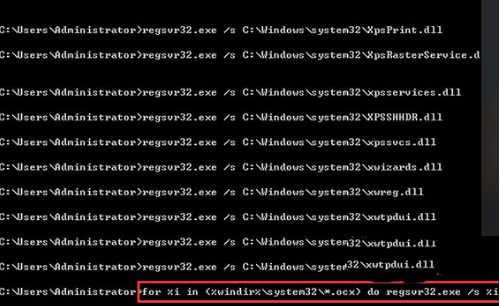
5.最后命令将会再次进到执行的过程当中,等待执行完成后,将电脑重启操作即可恢复。
通过上述方法进行操作,我们可以快速的解决win7系统显示该内存不能为read的问题所在,如果此时你也被该问题所困扰,不妨试试上述方法进行修复。
 有用
26
有用
26


 小白系统
小白系统


 1000
1000 1000
1000 1000
1000 1000
1000 1000
1000 1000
1000 1000
1000 1000
1000 1000
1000 1000
1000猜您喜欢
- win7电脑频繁重启无法正常启动..2023/11/18
- win7正版系统下载安装教程图解..2022/12/22
- win7旗舰版产品密钥获取2023/12/08
- 一体机win7怎么升级到win10系统..2022/12/25
- mercury无线网卡驱动,小编教你关于mer..2018/01/29
- 小编教你win7旗舰版产品激活密钥..2019/01/10
相关推荐
- 最详细的win7系统重装步骤2021/06/25
- win7旗舰版激活方法详解,轻松激活win7..2024/04/17
- 小键盘怎么开,小编教你如何打开电脑的..2018/08/01
- win7旗舰版怎么升级win10系统的教程..2022/01/13
- 小编教你电脑任务栏怎么还原..2017/08/21
- 超详细的win7备份恢复图文教程..2021/04/24














 关注微信公众号
关注微信公众号



